يعد التمهيد من USB أحد أكثر الطرق شيوعًا وفعالية لتثبيت نظام التشغيل ؛ ومع ذلك ، من الضروري أن تتذكر أن هذه العملية تعتمد على تكوين البرنامج الثابت لجهاز الكمبيوتر الخاص بك. في هذا المنشور ، سأشرح سبب عدم قدرة جهاز الكمبيوتر الخاص بك على التمهيد من USB. بالإضافة إلى ذلك ، سأشرح كيف يمكنك حلها ، وسأعرض لك أيضًا بديلاً لإنشاء جهاز قابل للتمهيد يمكنك من خلاله الوصول إلى إصدار خفيف من Windows. باستخدام ذلك ، يمكنك عمل نسخ احتياطية أو إصلاحات لنظام التشغيل الخاص بك أو حتى الاستعادة من صورة.
الجزء 1: تم الإصلاح: خطأ تعذر تمهيد Windows من USB
الكمبيوتر قادر تقنيًا على التمهيد من أنواع مختلفة من الأجهزة ، بما في ذلك أجهزة USB. في الماضي ، كان من الضروري التمهيد من الأقراص المرنة أو الأقراص المضغوطة أو أقراص DVD لأنها كانت الخيار الأفضل لتثبيت نظام التشغيل ؛ أيضًا ، اعتادت أن تكون طرق التخزين الخارجية بأعلى سعة تخزين. ومع ذلك ، لم يعد هذا هو الحال منذ بضع سنوات. حاليًا ، يتم تثبيت أنظمة التشغيل من خلال برنامج تم تكوينه مسبقًا لإنشاء USB قابل للتمهيد ؛ ومع ذلك ، يمكن أن تفشل هذه الأجهزة القابلة للتمهيد بسبب البيئة الفوضوية التي يجب أن تعمل من خلالها ، أي البرامج الثابتة.
في بعض الحالات ، يمكن أن يؤدي تحديث البرنامج الثابت لجهاز الكمبيوتر الخاص بك إلى حل هذه المشكلة بشكل دائم ؛ ومع ذلك ، يوجد العديد من العوامل التي يجب أن تأخذها في الاعتبار قبل اختيار هذا البديل.
تميل البرامج الثابتة للكمبيوتر إلى الاختلاف وفقًا لطراز اللوحة الأم والشركة المصنعة لها. إلى جانب ذلك ، لا يتم تحديث البرامج الثابتة الموجودة على اللوحة الأم تلقائيًا ، مما يؤدي إلى إنشاء المزيد من الاختلافات التي يمكن أن تتداخل مع توافق الأجهزة وتكويناتها.
يعد تحديث البرنامج الثابت لجهاز الكمبيوتر ليس بالأمر الصعب ، ولكنه ليس شيئًا يجب أن تستخف به أيضًا. سيكون كافيًا ارتكاب خطأ أثناء عملية تحديث البرنامج الثابت ، وسيعاني الكمبيوتر من تلف لا يمكن إصلاحه. لهذا السبب ، يُنصح بالاتصال بالخدمة الفنية للشركة المصنعة للحصول على المساعدة أثناء هذه العملية وتجنبها إن أمكن.
سأتحدث لاحقًا عن بعض الطرق التي يمكن أن تساعدك في تصحيح هذه المشكلة دون تحديث البرامج الثابتة لجهاز الكمبيوتر الخاص بك.
الجزء 2: ما السبب وراء عدم تمكن الكمبيوتر من التمهيد من USB؟
يمكن أن تولد هذه المشكلة عدة أسباب محتملة ؛ أدناه سأدرج بعضًا منهم.
البرامج الثابتة القديمة: تذكر أن نظام التشغيل والبرامج الثابتة بجهاز الكمبيوتر لديك تؤدي وظائف مماثلة ولكن في أوقات مختلفة. عند بدء تشغيل جهاز الكمبيوتر ، فإن البرنامج الثابت هو البرنامج المسؤول عن إدارة أجهزة الكمبيوتر. إذا كان هذا البرنامج قديمًا ، فقد يتعذر عليه اكتشاف بعض الأجهزة.
منافذ USB التالفة ماديًا: إذا كان المنفذ الذي تقوم بتوصيل جهاز USB به تالف مادياً أو بع بعض بقايا الأوساخ ، فقد يؤدي ذلك إلى إعاقة الاتصال ؛ إذا كانت هذه هي الحالة ، فحاول توصيل الجهاز بمنفذ آخر.
USB غير قابل للتمهيد: تذكر أنه يمكنك التمهيد من USB. يجب أن يكون لـ USB تكوين محدد. يجب أن تكون الملفات قد تم تكوينها مسبقًا للتشغيل في بيئة البرامج الثابتة ؛ لذلك ، لن يكون نسخ ملف ولصقه كافياً لتتمكن من تشغيله من التمهيد.
تكوين تمهيد خاطئ: يستخدم البرنامج الثابت لأي جهاز كمبيوتر مخططًا هرميًا للتمهيد. بهذه الطريقة ، يتحقق أولاً مما إذا كان هناك نظام تشغيل مثبتًا للتمهيد منه ، وإذا لم يكن كذلك ، فإنه يتقدم إلى الموضع التالي في مخطط التسلسل الهرمي. بشكل عام ، ينتمي المركز الثاني إلى وسيط تخزين خارجي مثل الأقراص المضغوطة / أقراص DVD أو الأقراص المرنة أو USB. لكي يعمل كل شيء بشكل صحيح ، يجب عليك تعيين أعلى منصب في التسلسل الهرمي لأجهزة USB.
الجزء 3: كيفية إصلاح خطأ تعذر تمهيد Windows من USB؟
كما ذكرت سابقًا ، تسمح لك بعض الطرق بحل هذه المشكلة دون الحاجة إلى تحديث إصدار البرنامج الثابت لجهاز الكمبيوتر الخاص بك. بعد ذلك ، سأوضح لك الطريقتين الرئيسيتين.
الطريقة 1. جعل Windows Boot من USB عن طريق إنشاء Windows محمول إلى USB
توجد إصدارات أخف من Windows مصممة كأدوات لإصلاح أخطاء التكوين في الأنظمة. تحتوي أنظمة التشغيل هذه على نفس أدوات التشخيص واستكشاف الأخطاء وإصلاحها ولكنها لن تكون مريحة أو فعالة للاستخدام اليومي. أنت جقم بتنزيل وإنشاء USB الخاص بك القابل للتمهيد باستخدام Windows PE (بيئة التثبيت المسبق لـ Windows) ، على الرغم من أنه لتسهيل هذه العملية ، أوصي باستخدام AOMEI Backupper. هذا البرنامج لأداء أي مهمة نسخ احتياطي جاهزة وآمنة ، ولكنه يحتوي أيضًا على أداة تسمح لك بإنشاء أجهزة قابلة للتمهيد مع Windows PE جاهزة وآمنة.
تم تصميم هذا البرنامج لأداء أي عملية نسخ احتياطي بسهولة وأمان ، ولكنه يحتوي أيضًا على أداة تتيح لك إنشاء أجهزة قابلة للتمهيد باستخدام Windows PE بسهولة وأمان.
يمكنك تحميل هذا البرنامج من خلال موقعه الرسمي. سأوضح لك أدناه كيفية استخدامه.
الخطوة 1: افتح أداة إنشاء الوسائط القابلة للتمهيد
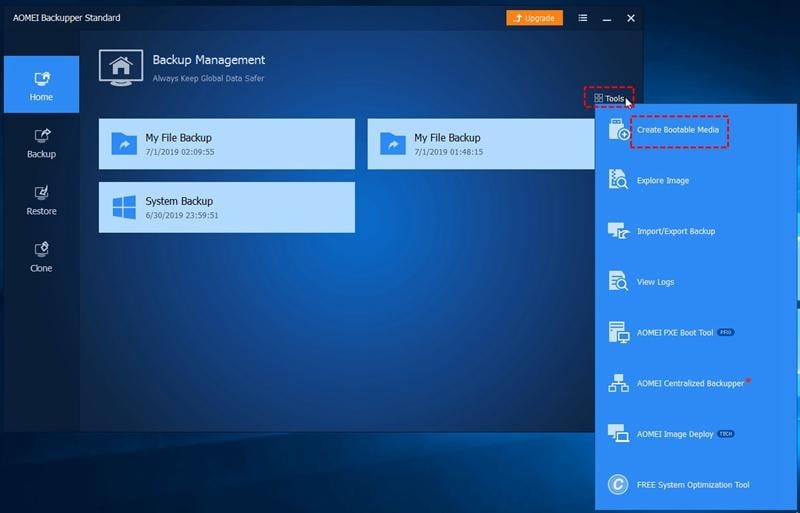
بعد تثبيت البرنامج ، انتقل إلى قسم الأدوات في اللوحة اليسرى من النافذة وحدد خيار إنشاء وسائط قابلة للتمهيد.
الخطوة 2: اختر نظام التشغيل
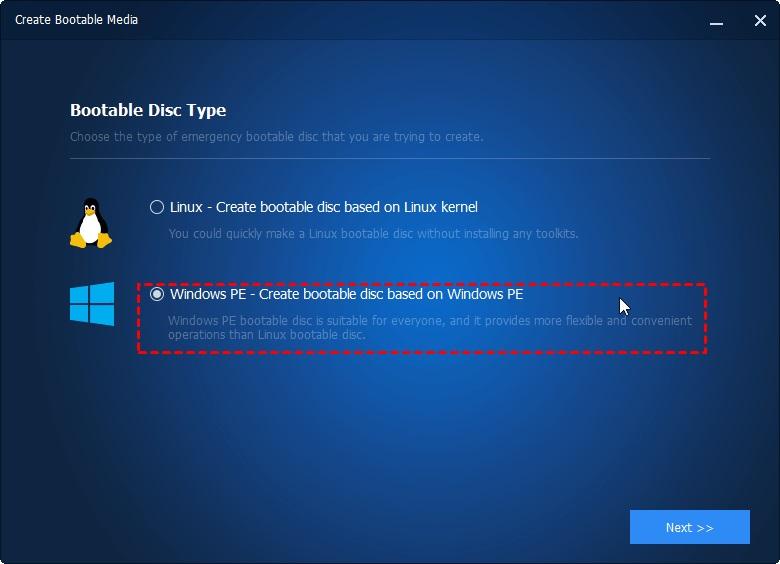
في هذه النافذة ، يمكنك اختيار نظام التشغيل. اختر Windows PE ثم انقر فوق التالي.
الخطوة 3: اختر وضع توافق البرامج الثابتة

في هذه النافذة ، يجب عليك اختيار نوع التوافق الذي يتوافق مع البرنامج الثابت لجهاز الكمبيوتر الخاص بك. لتحديد الخيار الصحيح ، يمكنك الرجوع إلى دليل المستخدم الخاص بجهاز الكمبيوتر أو اللوحة الأم.
الخطوة 4: اختر جهاز USB الخاص بك
الآن يجب عليك تحديد خيار USB Boot Device ، ومن ثم يجب النقر فوق زر التالي. (إذا كان جهاز الكمبيوتر الخاص بك غير قادر على التعرف على الجهاز ، يمكنك إضافة برامج التشغيل الضرورية بالنقر فوق الخيار + إضافة برامج تشغيل ؛ بهذه الطريقة ، سيتم تحميلها في ذاكرة الوصول العشوائي أثناء عملية التمهيد).
الخطوة 5: انتظر حتى تنتهي العملية
انتظر حتى تنتهي العملية وانقر على إنهاء. عند الانتهاء ، قم بالتمهيد من USB ، وإذا كنت ترغب في ذلك ، يمكنك استخدام هذا الإصدار المحمول من Windows لاستخدام AOMEI Backupper لتحميل صورة النظام وتثبيت Windows 10 بشكل صحيح.
الطريقة 2. إصلاح Windows يدويًا لن يتم التمهيد من خطأ USB
أوصي باستخدام AOMEI Backupper لإصلاح هذه المشكلة ، ولكن إذا كنت تريد إصلاحها يدويًا ، فيمكنك اتباع الخطوات أدناه لتحديد المشكلة وحلها.
1. تحقق مما إذا كان محرك أقراص USB قابلاً للتمهيد: شرحت سابقًا سبب اختلاف USB القابل للتمهيد عن USB التقليدي. إذا لم تكن متأكدًا مما إذا كان USB الخاص بك قابلاً للتمهيد أم لا ، فيمكنك محاولة توصيله بجهاز كمبيوتر آخر ومحاولة التمهيد منه. إذا تمكن هذا الكمبيوتر الآخر من التعرف على محتويات الجهاز كوسيط قابل للتمهيد ، فهذا يعني أن USB قابل للتمهيد ؛ خلاف ذلك ، سوف تحتاج إلى إعادة تكوين الجهاز لجعله جهازًا قابلاً للتمهيد.
2. تأكد من أن جهاز الكمبيوتر الخاص بك يدعم التمهيد من USB: يوجد بعض الحالات المعزولة التي لا يدعم فيها الكمبيوتر التمهيد من USB ، ويمكن أن يكون ذلك لسببين. الأول هو أن جهاز الكمبيوتر الخاص بك قديم ، وأن برنامجه الثابت لا يدعم التمهيد من أجهزة USB ، والثاني هو أن البرامج الثابتة لجهاز الكمبيوتر الخاص بك قديمة وغير قادرة على التحكم في منافذ USB أثناء بدء التشغيل. إذا كانت هذه هي الحالة ، فإنني أوصي بشدة بالاتصال بأخصائي يمكنه تحديث البرامج الثابتة لجهاز الكمبيوتر الخاص بك. لا أوصي بإجراء هذا الإجراء بمفردك نظرًا لارتفاع مستوى المخاطرة التي تنطوي عليها هذه العملية.
3. تعيين الكمبيوتر / الكمبيوتر الشخصي لتشغيل Windows من USB: بقدر ما قد يبدو الأمر بسيطًا ، فإن البرامج الثابتة للكمبيوتر ليست معقدة مثل نظام التشغيل وتحتاج إلى إرشادات محددة ، حتى عندما يتعلق الأمر بالتمهيد. لتكوين جهاز الكمبيوتر الخاص بك للتمهيد من محرك أقراص USB ، يجب عليك الوصول إلى قائمة تكوين البرامج الثابتة (BIOS / UEFI) ثم الانتقال إلى قسم التمهيد. بمجرد الوصول إلى هناك ، حدد منافذ USB كطريقة التمهيد الرئيسية.
الخلاصة
لا يعتمد تمهيد الكمبيوتر على نظام التشغيل ولكنه يعتمد على البرامج الثابتة المثبتة. البرنامج الثابت (BIOS / UEFI) هو برنامج يدير أجهزة الكمبيوتر ويعمل بأبسط مستوى ممكن. لهذا السبب ، إذا كنت تريد التمهيد من جهاز USB ، فيجب أن تكون قد قمت بتكوين الجهاز والبرامج الثابتة بشكل صحيح قبل أن تتمكن من استخدامها. ومع ذلك ، هناك أدوات مثل AOMEI Backupper تتيح لك إنشاء أجهزة قابلة للتمهيد بإصدار أخف من Windows (WindowsPE) ، حيث يمكنك تثبيت Windows 10 أو حتى الاستعادة من النسخة الاحتياطية بسهولة أكبر.
النسخ الاحتياطي للبيانات
- نسخ احتياطي للكمبيوتر
- برامج النسخ الاحتياطي في Windows
- انقل ملفات البرنامج إلى قرص آخر
- ملفات النسخ الاحتياطي على قرص صلب خارجي
- Sauvegarde Disque Dur

Khalid Abdullahi
contributor Editor
Generally rated4.5(105participated)